Autore:
Monica Porter
Data Della Creazione:
14 Marzo 2021
Data Di Aggiornamento:
1 Luglio 2024

Contenuto
Molti provider di servizi di posta elettronica limitano la dimensione degli allegati che è possibile inviare tramite posta. Questo è limitato nel caso in cui si desideri inviare file video di grandi dimensioni. Fortunatamente, alcuni provider di servizi di posta elettronica hanno apportato una modifica ai propri servizi, consentendo agli utenti di allegare e inviare file più grandi del limite di dimensioni standard. Per inviare file video di grandi dimensioni, puoi utilizzare l'app Google Drive in Gmail, OneDrive (ex SkyDrive) in Outlook e l'app Dropbox di Yahoo.
Passi
Metodo 1 di 3: utilizza Google Drive (Gmail)
Accesso a Home page di Gmail. Se non hai effettuato l'accesso al tuo account Gmail, inserisci il tuo indirizzo email e la password.
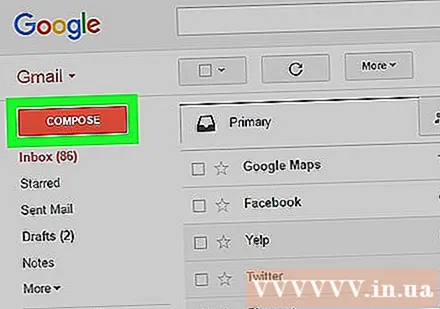
Clic Comporre bene Compositore.
Fai clic sul pulsante Google Drive con l'icona del triangolo nella parte inferiore della finestra "Nuovo messaggio" o "Nuovo messaggio".

Fare clic sulla scheda Caricare o Caricare si trova nell'angolo in alto a destra della finestra di Google Drive.- Se il tuo video è stato caricato su Google Drive, puoi inserirlo dalla finestra predefinita di Google Drive.
Fare clic sul pulsanteSeleziona i file dal tuo computer bene Seleziona i file dal tuo computer.

Seleziona il video. A seconda della posizione in cui è archiviato il video sul computer, potrebbe essere necessario passare a un'altra cartella (ad esempio Documenti) per trovare il video.
Clic Caricare bene Caricare nell'angolo sinistro della finestra di Drive.
- Il download del file richiederà un po 'di tempo. Una volta terminato, il video apparirà nella finestra "Nuovo messaggio" come collegamento.
Inserisci i dettagli dell'email. È necessario immettere le informazioni nella casella dell'indirizzo e-mail del destinatario, nel campo dell'oggetto e nel corpo del messaggio.
Clic Spedire bene Inviare. Questo pulsante è blu e si trova nell'angolo inferiore sinistro della finestra Nuovo messaggio. Il tuo video verrà inviato come collegamento, i destinatari possono scaricare il file dopo aver fatto clic sul collegamento.
- Se non hai consentito ai destinatari di visualizzare questo file in precedenza, fai clic sul pulsante Condividi e invia o Condividi e invia nella finestra pop-up,
- È inoltre possibile concedere ai destinatari l'autorizzazione a modificare o commentare i file da questo menu a discesa ("visualizza" o "visualizzabile" è l'impostazione predefinita).
Metodo 2 di 3: usa OneDrive (Outlook)
Visita la home page di Outlook. Se non hai effettuato l'accesso al tuo account Outlook, inserisci il tuo indirizzo e-mail e la password di Outlook.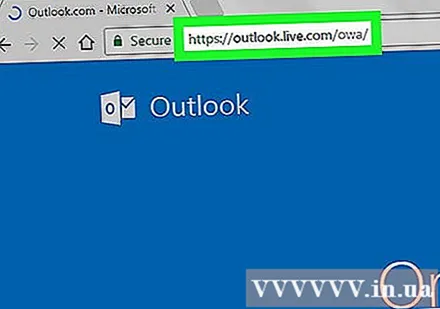
Fare clic sull'icona a nove punti nell'angolo sinistro della finestra di Outlook.
Scegliere Una guida.
Fare clic, trascinare e rilasciare i file nella finestra di OneDrive. Oppure fai clic sul pulsante Carica nella parte superiore dello schermo, scegli File o Cartelle, quindi procedi alla selezione del tuo video.
- Il caricamento del video inizierà subito, ma il completamento del processo potrebbe richiedere del tempo.
- È necessario mantenere aperta la pagina di OneDrive fino al caricamento del file.
Chiudi la scheda OneDrive al termine del processo. Ora puoi iniziare a inviare email.
Clic Nuovo bene Nuovo. Questo pulsante si trova nella parte superiore della pagina, appena sotto l'intestazione "Posta in arrivo" o "Posta in arrivo".
Clic Allega. Questo pulsante è dotato di un'icona a forma di graffetta, guarda in alto a sinistra dello schermo per un nuovo messaggio, lo vedrai subito.
Scegli un'applicazione Una guida in cima alla pagina.
Seleziona il tuo file video.
Clic Il prossimo bene Il prossimo.
Scegli Avanti Allega come file OneDrive o Condividi come collegamento OneDrive. A meno che il file non sia più grande di 20 GB, questa sarà l'unica opzione disponibile.
Inserisci i dettagli dell'email. È necessario immettere le informazioni nell'indirizzo e-mail, nel campo dell'oggetto e nel corpo del messaggio del destinatario.
Clic Spedire. Il tuo video verrà condiviso come collegamento. Una volta che il destinatario apre il file facendo clic sul collegamento, sarà in grado di scaricare il file.
- A differenza di Gmail, i file inviati con OneDrive vengono condivisi automaticamente con il destinatario per impostazione predefinita.
Metodo 3 di 3: utilizzo di Mail Drop di iCloud Drive (iCloud Mail)
Accesso a Home page di iCloud Mail. Se non hai effettuato l'accesso, dovrai prima inserire il tuo ID Apple e la password.
- Se iCloud Mail non si apre automaticamente, fai clic sull'opzione Mail situata nell'angolo in alto a sinistra della pagina iCloud dopo il caricamento.
Fare clic sull'azione dell'ingranaggio nell'angolo inferiore sinistro della pagina web.
Scegliere Preferenze bene Opzione.
Apri la scheda Comporre o Editor si trova nella parte superiore della finestra Preferenze.
Scegliere Usa Mail Drop quando invii allegati di grandi dimensioni bene Usa Mail Drop quando invii allegati di grandi dimensioni. Mail Drop ti consente di allegare file di dimensioni fino a 5 GB come collegamento in un'e-mail.
- Se questa opzione è già selezionata, non deselezionarla.
Clic Fatto o Compiuto.
Fare clic sulla nuova opzione di posta nella parte superiore della pagina web. Questo pulsante dispone di carta e penna.
- Puoi anche creare un nuovo messaggio di posta premendo Alt + Maiusc e il tasto N.
- Se stai usando un Macbook, dovrai tenere premuto il tasto Opzione invece del tasto Alt.
Fare clic sull'icona a forma di graffetta situata sopra la finestra dell'email.
Seleziona il video. A seconda di dove è stato salvato il video sul tuo computer, naviga lì.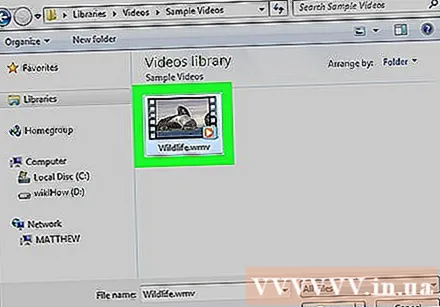
Inserisci i dettagli dell'email. È necessario immettere le informazioni nell'indirizzo e-mail, nel campo dell'oggetto e nel corpo del messaggio del destinatario.
Clic Spedire. Se la tua e-mail soddisfa i criteri richiesti, il video verrà inviato alle caselle di posta del destinatario come collegamento.
- Per vedere il video che invii, il destinatario deve scaricarlo dall'e-mail.
Consigli
- Puoi acquistare più spazio di archiviazione cloud, di solito un pagamento mensile, per la maggior parte di questi fornitori di servizi.
- Google Drive, OneDrive e Dropbox hanno tutti versioni di app mobili. Se stai archiviando file video di grandi dimensioni sul tuo dispositivo iOS o Android, puoi caricare quei file nelle opzioni cloud (purché tu abbia spazio sufficiente), quindi inviare la posta dall'app. l'applicazione o il computer.
- Portare il video sullo schermo del computer prima dell'invio renderà più facile trovarlo durante il processo di selezione del file.
avvertimento
- Se il servizio cloud che scegli di conservare il video non dispone di spazio di archiviazione sufficiente, dovrai aggiornare la capacità o passare a un altro provider cloud.



